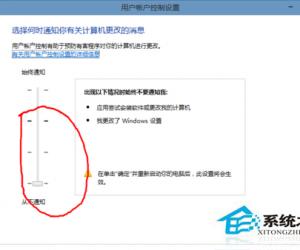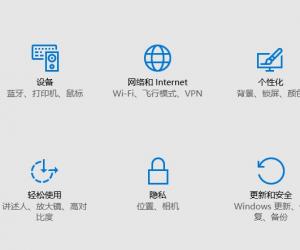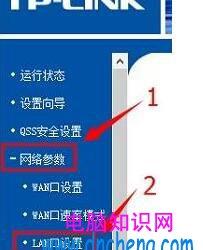Win8如何在开始屏幕上添加管理工具磁贴 Win8在开始屏幕上添加管理工具磁贴的方法
发布时间:2017-04-26 15:55:20作者:知识屋
Win8如何在开始屏幕上添加管理工具磁贴 Win8在开始屏幕上添加管理工具磁贴的方法 Win8的开始屏幕显示了各种内置应用和用户安装应用的磁贴,方便用户使用。其实,Win8开始屏幕只是默认显示应用磁贴,系统管理工具如磁盘清理、系统配置等也是可以显示在开始屏幕上,只是需要我们开启。如何操作呢?
1.在Win8开始屏幕界面,按Win + I快捷键或点击“设置”超级按钮,打开“设置”菜单。如图:
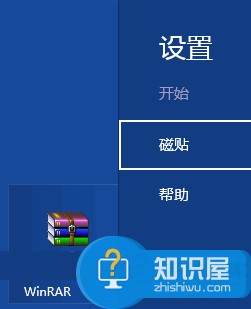
2.点击“设置”菜单中的“磁贴”选项,打开“磁贴”设置菜单。如图:
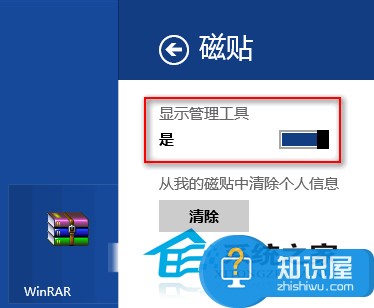
3.把“显示管理工具”选项设置为“是”即可。
再回到Windows8开始屏幕,你就会看到显示的系统管理工具磁贴了。如图:

用户使用Win8,肯定是打开各种应用来使电脑发挥它的强大功能,比如看视频、浏览网页等,而系统管理工具只是我们需要对电脑进行调节、设置以便更好操作电脑时才会用到。在用户看来,应用的作用大于系统管理工具,所以开始屏幕才会默认显示应用磁贴,但是在开始屏幕放置系统管理工具磁贴才会方便我们管理电脑。
知识阅读
软件推荐
更多 >-
1
 一寸照片的尺寸是多少像素?一寸照片规格排版教程
一寸照片的尺寸是多少像素?一寸照片规格排版教程2016-05-30
-
2
新浪秒拍视频怎么下载?秒拍视频下载的方法教程
-
3
监控怎么安装?网络监控摄像头安装图文教程
-
4
电脑待机时间怎么设置 电脑没多久就进入待机状态
-
5
农行网银K宝密码忘了怎么办?农行网银K宝密码忘了的解决方法
-
6
手机淘宝怎么修改评价 手机淘宝修改评价方法
-
7
支付宝钱包、微信和手机QQ红包怎么用?为手机充话费、淘宝购物、买电影票
-
8
不认识的字怎么查,教你怎样查不认识的字
-
9
如何用QQ音乐下载歌到内存卡里面
-
10
2015年度哪款浏览器好用? 2015年上半年浏览器评测排行榜!